إتقان كيفية تضمين مقاطع فيديو Vimeo في PowerPoint بسهولة
يُعد مشاركة الفيديو وسيلة فعالة للتواصل مع جمهور عالمي. إذا كنت ترغب في استخدام مقاطع فيديو Vimeo لتعزيز عروضك التقديمية في PowerPoint، فقد وصلت إلى المكان الصحيح. في هذه المقالة، سنوضح لك الخطوات التفصيلية لإدراج مقاطع فيديو Vimeo بسلاسة في PowerPoint لإنشاء عروض تقديمية أكثر ديناميكية وفعالية. لنبدأ.
الجزء 1. لماذا يجب تضمين مقاطع فيديو Vimeo في عروض PowerPoint التقديمية؟
يُعد تضمين مقاطع الفيديو في عروض PowerPoint التقديمية طريقة رائعة لزيادة تفاعل الجمهور وتوضيح المعلومات بشكل أكثر وضوحًا. لا تعمل مقاطع الفيديو على إضافة عنصر ديناميكي إلى العرض التقديمي فحسب، بل تساعد أيضًا في تبسيط الأفكار المعقدة، مما يجعل الرسالة أكثر تأثيرًا وسهولة في التذكر. يُسهّل Vimeo، كمنصة احترافية، هذه العملية ويوفر تجربة مرئية أكثر جاذبية.
أ. فوائد استخدام مقاطع الفيديو في PowerPoint
إليك الفوائد التي يقدمها تضمين مقاطع فيديو Vimeo في PowerPoint:
- زيادة التفاعل: تجذب مقاطع الفيديو الانتباه وتحافظ على اهتمام المشاهدين.
- وضوح محسّن: يسهل فهم المحتوى المرئي أكثر من الشرائح الثابتة.
- تأثير طويل الأمد: تبقى مقاطع الفيديو في الذاكرة لفترة أطول مقارنة بالشرائح النصية.
- مظهر احترافي: يضفي استخدام الفيديوهات طابعًا احترافيًا على العرض التقديمي.
- توصيل المعلومات بكفاءة: تنقل مقاطع الفيديو كمًا أكبر من المعلومات في وقت قصير.
ب. دور Vimeo كمنصة فيديو احترافية
يُعتبر Vimeo موقعًا موثوقًا لاستضافة ومشاركة محتوى الفيديو عالي الجودة. كما يوفر ميزات متقدمة مثل إعدادات الخصوصية القابلة للتخصيص، وتشغيل الفيديو بدقة عالية، وخيارات تضمين سلسة. سيمنحك تضمين مقاطع فيديو Vimeo في عروض PowerPoint الخاصة بك لمسة احترافية مع تشغيل سلس وحماية محسنة للمحتوى.
الجزء 2. تحضير فيديو Vimeo للتضمين
يُعد تضمين مقاطع فيديو عالية الجودة في عرض PowerPoint أمرًا مهمًا لترك انطباع جيد. قد تؤدي مقاطع الفيديو منخفضة الجودة إلى إضعاف رسالتك وتقليل الطابع الاحترافي لعرضك التقديمي. يساعد تحسين جودة فيديوهات Vimeo قبل تضمينها على ضمان تجربة مشاهدة سلسة للجمهور.
1. أهمية جودة الفيديو في العروض التقديمية
تُعد جودة الفيديو عاملًا أساسيًا في نجاح أي عرض تقديمي. تضمن المرئيات الواضحة والصوت النقي إيصال رسالتك بفعالية ودون تشتيت الانتباه. لا تعزز مقاطع الفيديو عالية الجودة الجانب الاحترافي لعروضك فحسب، بل تترك أيضًا انطباعًا دائمًا يعزز مصداقيتك. وعلى العكس، قد تقلل مقاطع الفيديو ذات الجودة الرديئة من تأثير عرضك التقديمي.
2. استخدام HitPaw VikPea لتحسين جودة فيديو Vimeo قبل التضمين
قبل تضمين مقاطع فيديو Vimeo، يمكنك الاستفادة من HitPaw VikPea (المعروف سابقًا باسم HitPaw Video Enhancer)، وهو برنامج متطور لتحسين جودة الفيديو. يستخدم HitPaw VikPea تقنية الذكاء الاصطناعي المتقدمة لتعزيز دقة الفيديو، والسطوع، والتفاصيل، مما يضمن ظهور محتواك بمظهر احترافي وجذاب أثناء العرض التقديمي.
الميزات
- تحسين مدعوم بالذكاء الاصطناعي: تحسين تلقائي لدقة الفيديو وحدته باستخدام تقنية الذكاء الاصطناعي المتقدمة.
- تقليل الضوضاء: يقلل من الضوضاء الخلفية ويوفر جودة صوت واضحة.
- إعدادات قابلة للتخصيص: يسمح للمستخدمين بضبط السطوع، والتباين، والحدة يدويًا.
- يدعم تنسيقات متعددة: يمكنه معالجة مختلف تنسيقات الفيديو.
- واجهة سهلة الاستخدام: تصميم بسيط لسهولة تحرير الفيديو بسرعة وكفاءة.
خطوات تحسين الفيديو
الخطوة 1. قم بتنزيل وتثبيت HitPaw VikPea من الموقع الرسمي.
الخطوة 2. اضغط على "اختيار ملف" لاستيراد فيديو Vimeo الذي ترغب في تحسينه. يمكنك أيضًا إضافة الفيديو باستخدام وظيفة السحب والإفلات.

الخطوة 3. اختر نموذج الذكاء الاصطناعي المناسب بناءً على احتياجاتك، مثل نموذج تقليل الضوضاء العام أو نموذج تحسين الوجوه.
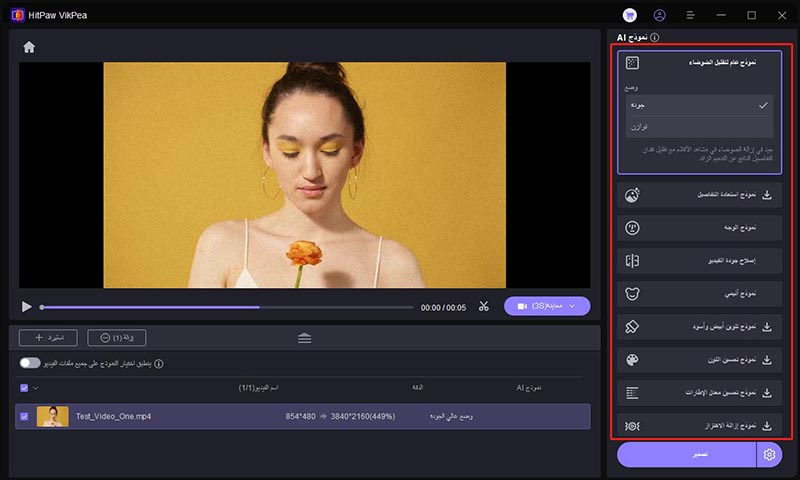
الخطوة 4. يمكنك معاينة تأثير التحسينات المختارة باستخدام ميزة المعاينة. بمجرد اكتمال العملية، احفظ الفيديو في الموقع المحدد للملف المحسن.
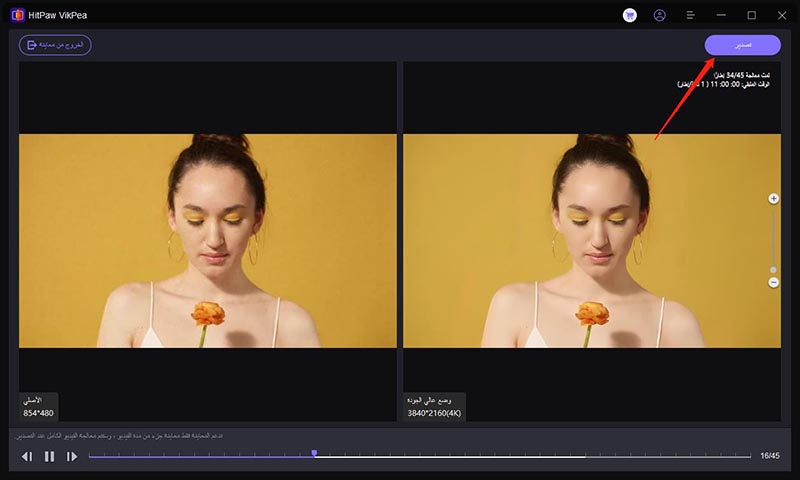
تعرف على المزيد حول HitPaw Video Enhancer
الجزء 3. كيفية تضمين فيديو Vimeo في PowerPoint: دليل خطوة بخطوة
يعد تضمين مقاطع فيديو Vimeo في عرض PowerPoint أمرًا بسيطًا ويضيف عاملًا ديناميكيًا إلى الشرائح. إليك كيفية القيام بذلك:
1. دليل تفصيلي حول كيفية التضمين:
الخطوة 1. نسخ رابط التضمين لفيديو Vimeo.- انتقل إلى صفحة فيديو Vimeo الذي ترغب في تضمينه.
- اضغط على زر "مشاركة"، ثم انسخ رابط التضمين المقدم.
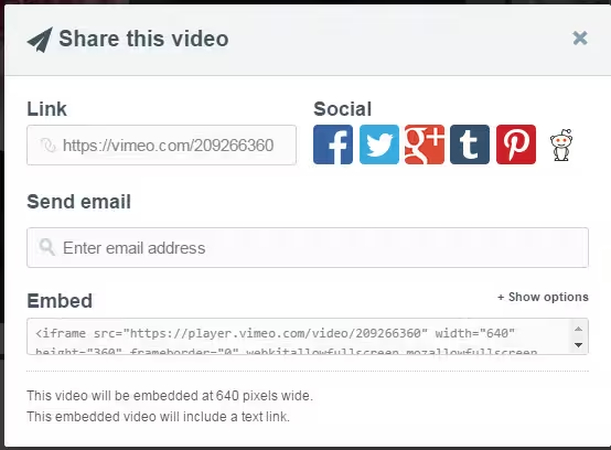
الخطوة 2. استخدم ميزة "إدراج فيديو عبر الإنترنت" في PowerPoint لتضمين فيديو Vimeo.
- افتح عرض PowerPoint وحدد الشريحة التي تريد تضمين الفيديو فيها.
- انتقل إلى علامة التبويب "إدراج" ثم اضغط على "فيديو عبر الإنترنت".
- قم بلصق رابط التضمين في مربع الحوار واضغط على "إدراج".
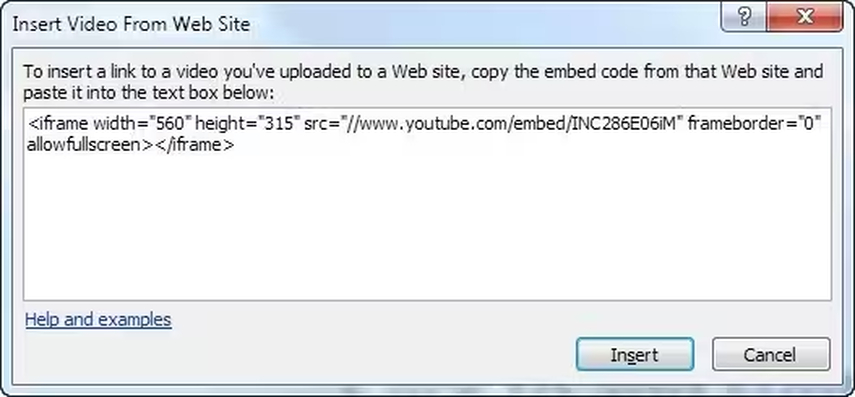
الخطوة 3. ضبط إعدادات تشغيل الفيديو.
- بعد تضمين الفيديو، حدده على الشريحة.
- استخدم خيارات التشغيل ضمن علامة التبويب "تنسيق الفيديو" لتحديد التفضيلات مثل التشغيل التلقائي أو التكرار أثناء العرض التقديمي.
2. استكشاف المشكلات الشائعة عند تضمين فيديو Vimeo في PowerPoint وإصلاحها.
- الفيديو لا يعمل: تأكد من توفر اتصال إنترنت مستقر لأن مقاطع فيديو Vimeo يتم تشغيلها عبر الإنترنت.
- خطأ في رابط التضمين: تحقق من أن الرابط هو رابط تضمين وليس رابط الفيديو العادي.
- الفيديو لا يتم تحميله بشكل صحيح: قم بتحديث PowerPoint إلى أحدث إصدار وتأكد من أن إعدادات Vimeo تسمح بالتضمين.
- تأخر التشغيل: أغلق أي تطبيقات غير ضرورية تعمل في الخلفية لتحسين الأداء أثناء العرض.
الجزء 4. نصائح لضمان تكامل سلس لفيديو Vimeo في PowerPoint
يمكن أن يؤدي تضمين مقاطع فيديو Vimeo إلى تحسين عروض PowerPoint، ولكن لضمان تشغيل سلس، إليك بعض الاستراتيجيات الفعالة:
A. التأكد من الاتصال بالإنترنت أثناء العروض التقديمية
- يتطلب تشغيل مقاطع Vimeo اتصالًا نشطًا بالإنترنت. تأكد من أن مكان العرض يحتوي على شبكة Wi-Fi أو كابل إيثرنت مستقرة.
- احتفظ باتصال إنترنت محمول كخيار احتياطي في حال فشل الشبكة الأساسية.
B. اختبار تشغيل الفيديو في PowerPoint قبل العرض
- قم دائمًا بمراجعة العرض التقديمي مسبقًا للتأكد من أن فيديو Vimeo يعمل بشكل صحيح.
- تحقق من أي تأخير أو روابط غير صحيحة أو إعدادات غير متوافقة وقم بإصلاحها مقدمًا.
- اختبر التشغيل على الجهاز الفعلي الذي سيتم استخدامه أثناء العرض، مثل جهاز العرض أو الشاشة الخارجية.
الخلاصة
يؤدي تضمين فيديوهات Vimeo في PowerPoint إلى تحسين جاذبية وجودة العرض التقديمي. مع التحضير المناسب واستخدام الأدوات المناسبة، يمكن تحقيق تكامل سلس. ننصح باستخدام HitPaw VikPea لتحسين جودة مقاطع الفيديو الخاصة بك للحصول على تجربة عرض أفضل. يضمن هذا البرنامج المبتكر صورًا وصوتًا عالي الجودة تترك انطباعًا دائمًا. جرّب HitPaw VikPea الآن وارتقِ بعروضك التقديمية إلى المستوى التالي.






 HitPaw VoicePea
HitPaw VoicePea  HitPaw Univd
HitPaw Univd  HitPaw FotorPea
HitPaw FotorPea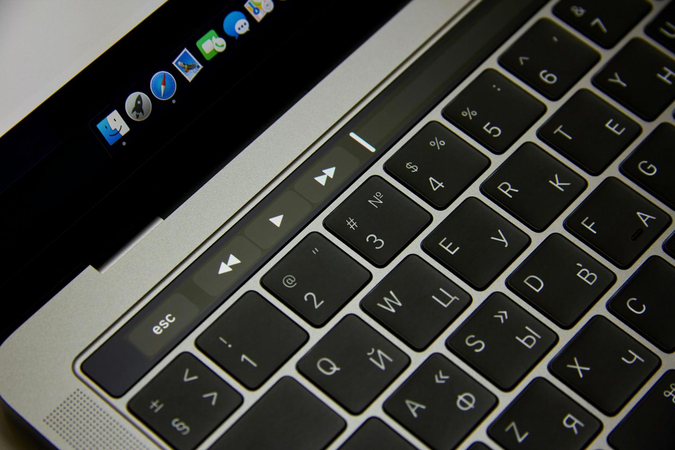




شارك هذه المقالة:
حدد تقييم المنتج :
محمد أمين
محرر HitPaw
أعمل بالقطعة منذ أكثر من خمس سنوات. دائمًا ما يثير إعجابي عندما أجد أشياء جديدة وأحدث المعارف. أعتقد أن الحياة لا حدود لها لكني لا أعرف حدودًا.
عرض كل المقالاتاترك تعليقا
إنشاء التعليقات الخاص بك لمقالات HitPaw